Ender 3 フィラメント交換ガイド (写真付き)!
3D プリンターのフィラメントを交換することは、別の色を使用できるようにしたい場合や、スプールのフィラメントが切れた場合を知るために絶対に不可欠です。
この記事では、Ender 3 でこれを行う方法について説明しますが、他の同様のマシンでも一般的に同じプロセスであるため、Ender 3 (Creality CR-10) を所有していない場合でも役立つガイドになるはずです。 、CR-10 ミニ、エンダー 5 など)。
これを行うのにツールは必要ありません。3D プリンターと使用するフィラメントだけが必要です。
注意 :また、Ender 3 で非常に一般的な特定の問題のトラブルシューティング方法について、いくつかの別の投稿を書いたので、必ずチェックしてください。
- Ender 3 の X 軸のたるみを修正する方法
- エンダー 3 のベッド レベリングの問題とその解決方法
- Ender 3 のベルトの張りを調整する方法
- エンダー 3 Z オフセット ガイド。
それでは、早速始めましょう。
Ender 3 で高品質のプリントを作成するための理想的な設定を見つけるために試行錯誤を繰り返したくない場合は、特別に調整された独自の Cura プロファイルを確認してください。 Ender 3 プリンター シリーズの場合 (わずか 7 ドルですべて入手できます)。
Ender 3 のフィラメントの交換方法
フィラメントをコールド ノズルで交換することは一般的に推奨されていませんが、「コールド プル」と呼ばれる方法があり、フィラメントを予熱せずにノズルから引き抜くだけで詰まりが解消されます (詳細はこちら)。
ただし、フィラメントを適切に交換するには、まず、使用しているフィラメントの溶融/印刷温度までノズルを加熱する必要があります.
古いフィラメントをアンロードすることから始めましょう。
Ender 3 からフィラメントをアンロードする方法
<オール>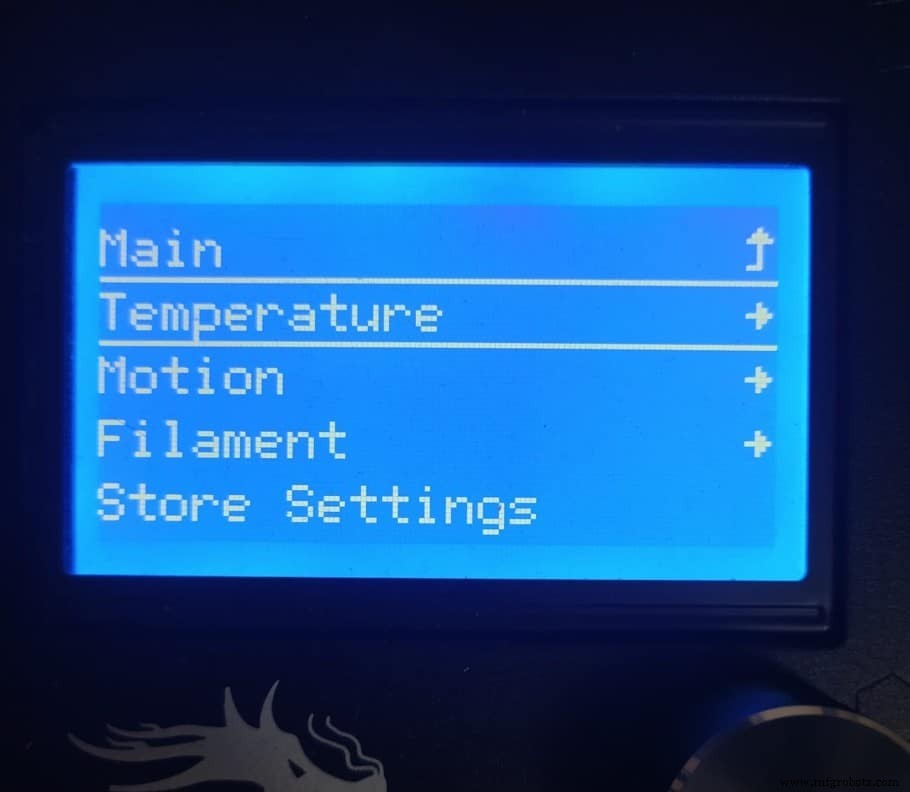
- プリンターに既にロードされているフィラメントの印刷温度に温度を設定します (PLA の場合は 200°C、PETG の場合は 230°C など)
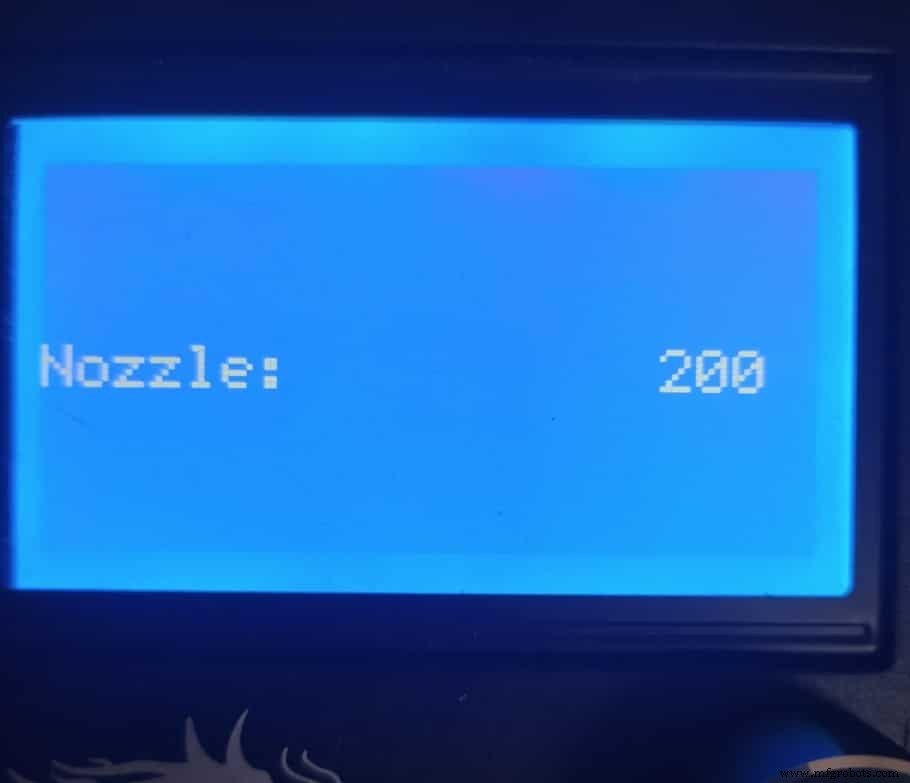
- ノズルが目的の温度に達したら、フィラメントが適切に溶けるまでもう少し待ちます。
- 片手でアイドラー アームを押し下げ、もう一方の手でフィラメントを引き出します。

それは本当にそれです!ノズルを取り外す前に、常にノズルを必要な温度に予熱することを忘れないでください.
また、フィラメントが絡まらないように、スプールの小さな穴にフィラメントを通すことを忘れないでください。
Ender 3 に新しいフィラメントをロードする方法
注意 :フィラメントのロード プロセス全体を通してノズルを加熱しておくと、作業がより簡単かつ迅速になります。
<オール>
- 付属のペンチでフィラメントを切り、端が丸くならないようにします。

- 片手でアイドラー アームを押し下げ、もう一方の手でエクストルーダーの小さな穴からフィラメントを挿入します。これにより、エクストルーダー ギアとアイドラー ホイールの間でフィラメントが PTFE チューブに導かれます。

- ノズルに到達するまで、チューブを通して押し続けます (通常、ノズルに到達するとジュージューという音を聞くことができます)。
新しいフィラメントがロードされ、使用する準備がほぼ整いましたが、ノズル内に古いフィラメントの痕跡がないことを確認する必要があります。
ノズルから古いフィラメントを取り外して印刷できる状態にする方法
前の 2 つの手順に従って印刷しようとした場合、印刷が開始されるとすぐに古いフィラメントが最初に押し出されることがわかります。これは、新しいフィラメントを汚染したくないため、避けたいことです。 .
幸いなことに、古いフィラメントの痕跡がまったくない状態で新しいフィラメントが出てくるのが見えるまで、フィラメントを押し出すだけで済みます.
これには 2 つの方法があります。ファームウェアを使用してプリンター自体がプラスチックを押し出す方法と、手動でフィラメントをノズルに押し込む方法です。
ファームウェアで古いフィラメントを押し出す方法
<オール>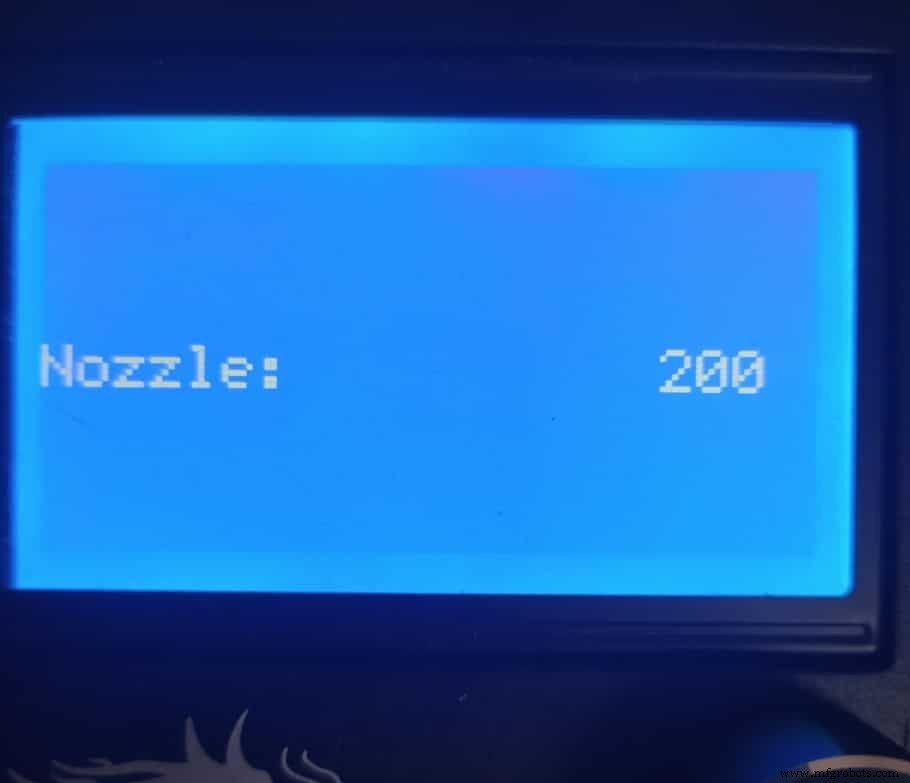
- メニューで、[準備]、[軸の移動]、[エクストルーダー] の順に進み、10 mm オプションを選択します。
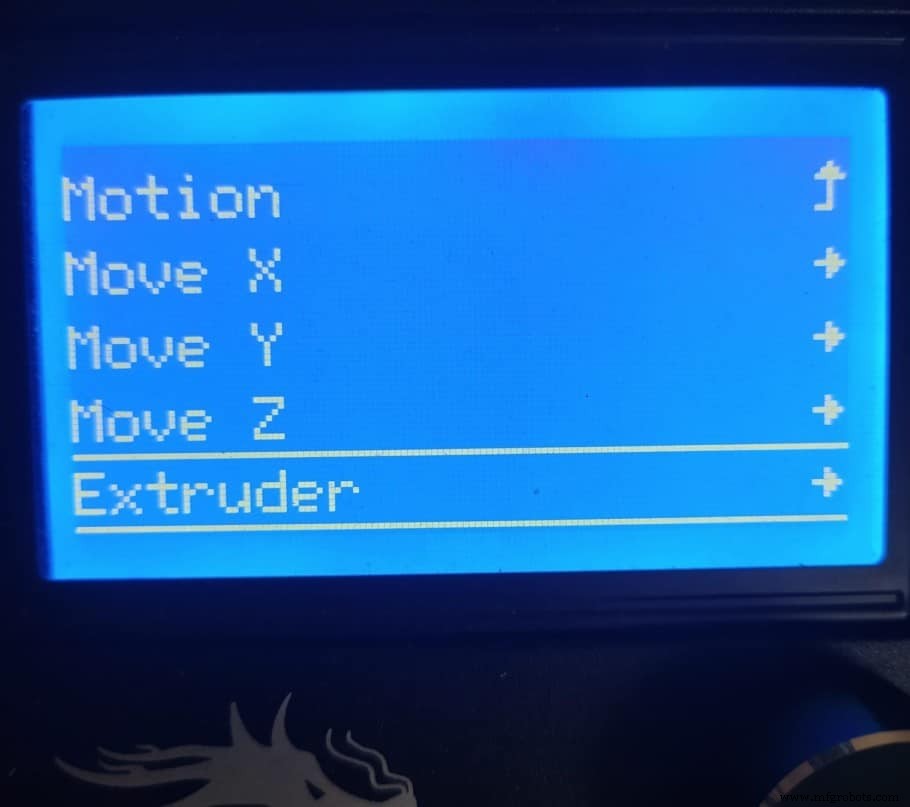
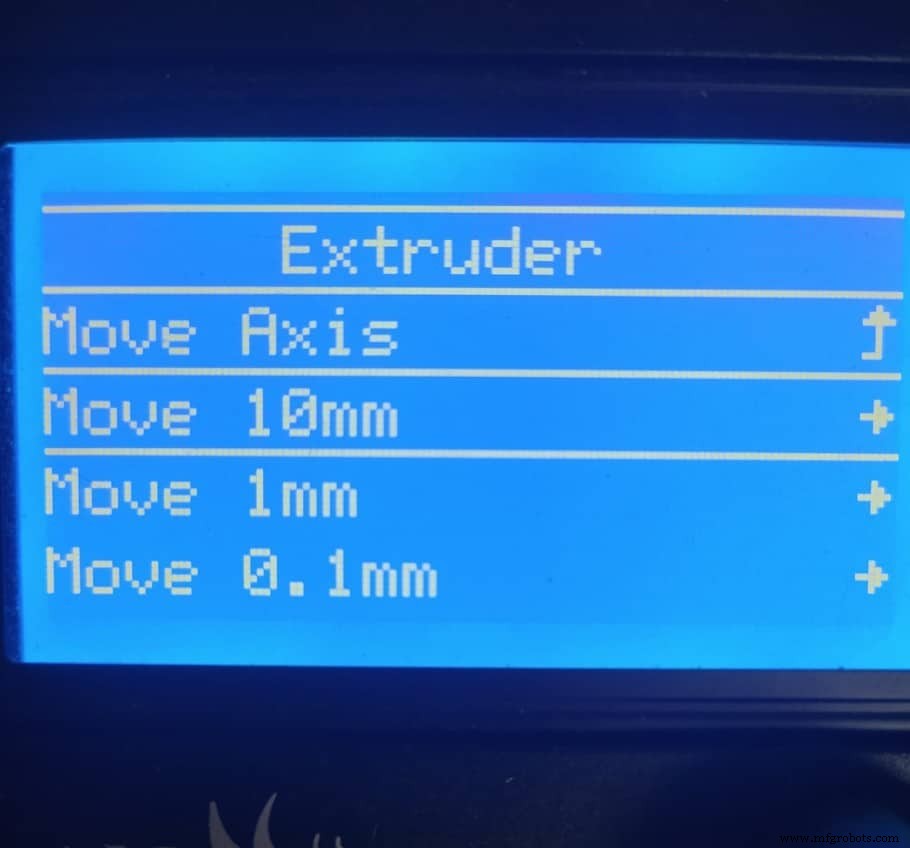
- プラスチックを 20 mm ~ 30 mm 押し出し、新しいフィラメントが出てくるかどうかを確認します (別の色のフィラメントを使用すると簡単にわかります)。
- 古いフィラメントの痕跡がなくなるまで、このプロセスを繰り返します。

これは非常に効果的で迅速な方法かもしれませんが、手動で行うよりも少し時間がかかるため、私が使用する方法ではありません.
私が一般的に行っている方法は次のとおりです。
古いフィラメントを手動で押し出す方法
- 新しく取り付けたフィラメントの印刷温度までノズルを加熱します。
- ノズルが適切に加熱されたら、アイドラー アームを押し下げて、フィラメントがエクストルーダー ギアによって停止されないようにし、手動で PTFE チューブに沿ってノズルに押し込みます。
- もう 1 つの方法は、エクストルーダー ノブ (無料プリント) を使用してエクストルーダーを手動で回し、フィラメントをノズルに送り込むことです。
EZR Struder をインストールした今でも、通常は手作業で行っています。EZR Struder は、Ender 3 で柔軟な材料を印刷できるアップグレードされた押出機であり、はるかに高速であるためです。
フィラメントを交換した後、ベッドを再度水平にする必要がありますか?
通常、フィラメントを交換した後にベッドを水平にする必要はありません。特に、PLA などの同じタイプのフィラメントの場合は特にそうです。ただし、他のタイプのフィラメントでは、異なるノズルとベッドの温度が必要になる場合があり、これらの温度の違いによりベッドが膨張または収縮する可能性があるため、ベッドを再度水平にする必要があります。
ロードする新しいフィラメントが同じベッド温度を使用している限り、通常、ベッドを再度水平にする必要はありません。たとえば、PLA と TPU です。
ただし、PETG で印刷していて、PLA のスプールをロードした場合、PETG の理想的なベッド温度は接着力を高めるために 85°C であることがわかりましたが、PLA は 60°C しか必要としないため、絶対に再水平化する必要があります。ベッド。
Ender 3 のベッドを水平にする方法についての段階的なガイドが必要な場合は、私が書いたものをチェックしてください!
Ender 3 のフィラメント ミッドプリントを変更する方法
Ender 3 でプリント中にフィラメントを変更するには、プリントを一時停止する必要があります。これにより、プリントが停止し、ノズルが横に移動します。これで、フィラメントを交換して、ノズル内に残っているフィラメントをパージできます。この後、印刷を再開すると、プリンターは中断したところから印刷を開始します。
これを行うと、Ender 3 は自動的にフィラメントの一部をパージしますが、「準備」、「軸の移動」、「エクストルーダー」の順に進み、10mm オプションを選択して、新しいフィラメントのみが出るまで十分な量のプラスチックを押し出すことを強くお勧めします。フィラメントがきれいに出てきます。
Ender 3 で高品質のプリントを作成するための理想的な設定を見つけるために試行錯誤を繰り返したくない場合は、特別に調整された独自の Cura プロファイルを確認してください。 Ender 3 プリンター シリーズの場合 (わずか 7 ドルですべて入手できます)。
結論
Ender 3 のフィラメントの交換は、見た目よりもはるかに簡単です。このガイドに記載されている手順に従うだけで、準備は完了です!
また、フィラメント ミッド プリントを変更してマルチカラー プリントを作成することもお勧めします。とても楽しいからです!
この情報がお役に立てば幸いです。ご不明な点がございましたら、お気軽にお問い合わせください。
おすすめ商品セクションをご覧ください

当て推量を取り除き、どのプリンター、フィラメント、またはアップグレードを取得するかを調べるのに費やす時間を短縮できる推奨製品セクションを作成しました。これは非常に困難な作業であり、一般的に多くの混乱につながることがわかっているためです.
初心者だけでなく中級者、さらには専門家にも適していると思われるほんの一握りの 3D プリンターを選択して、決定を容易にし、記載されているフィラメントとアップグレードはすべて私たちによってテストされ、慎重に選択されました。であるため、どちらを選択しても意図したとおりに機能することがわかります。
3Dプリント
- HPのMultiJetFusionを使用した3D印刷のガイド
- バインダー噴射による3D印刷のショートガイド
- チタンを使用した3Dプリントのガイド
- InsightでFDMをシールするためのクイックガイド
- 既存のサプライヤーとのコストの再交渉:ガイド
- グラファイトを使ったグラップリング:機械加工ガイド
- 保険におけるAI入門:入門ガイド
- Ender 3 を WiFi に接続する方法:完全ガイド!
- Ender 3 (Pro &V2) Silent Fan Upgrade Guide with Pictures
- Ender 3:ノズルを掃除する方法 (詰まりを解消する)!
- フィラメントと吸湿;完全ガイド!



